Nous avons plusieurs façons d'utiliser un le système d'exploitation du pouvoir de Windows 10. En fait, Microsoft lui-même met à notre disposition un bon nombre de fonctions, de menus et de raccourcis clavier pour travailler ici de la meilleure façon.
De cette manière, les utilisateurs ont différentes manières de tirer le meilleur parti d'un logiciel avec lequel nous passons de nombreuses heures au cours de la journée. Et la même chose se produit avec les programmes que nous installons et utilisons. Tout dépendra des besoins et des goûts de chacun, mais par des options autres que. Comme nous l'avons mentionné, l'un des modes de travail les plus courants et les plus efficaces consiste à utiliser des combinaisons de touches.
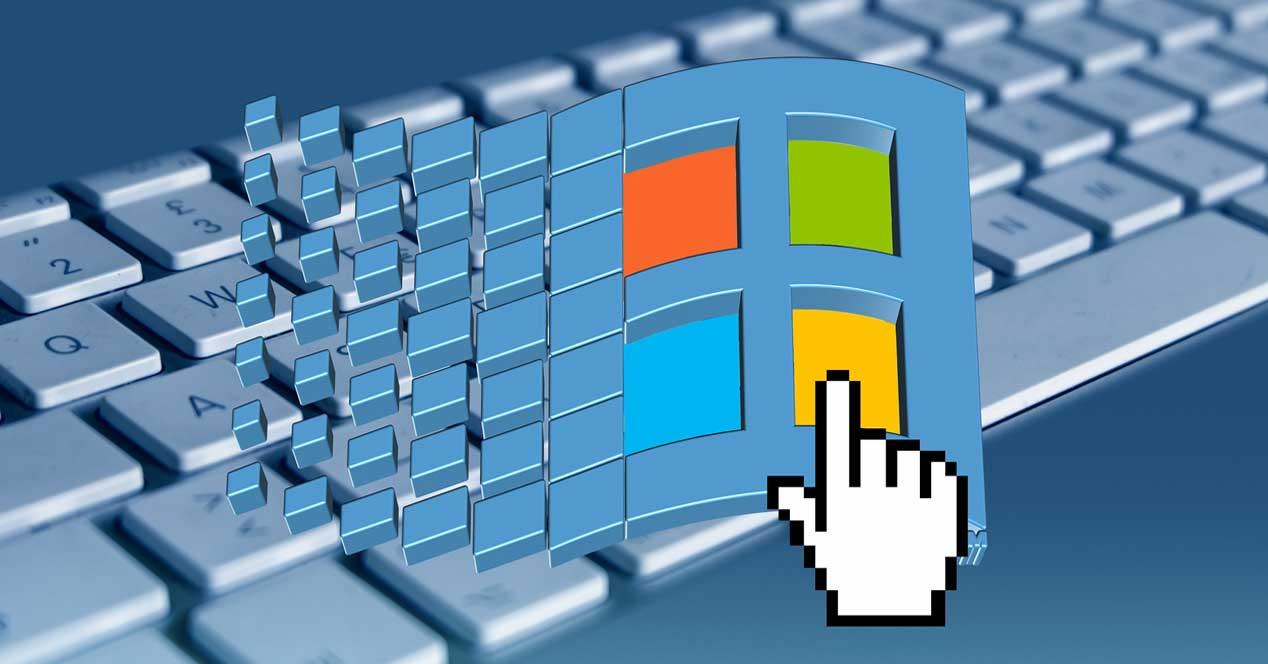
Aussi connu sous le nom de raccourcis clavier, cela nous permet d'effectuer une multitude de tâches de manière directe et rapide. En même temps, cela est efficace avec la plupart des programmes que nous installons dans le système d'exploitation. De plus, en fait, bon nombre de ces raccourcis coïncident dans de nombreuses applications, ainsi que dans Windows . Par conséquent, une fois que nous nous sommes habitués à leur utilisation, ils sont très utiles. Si nous nous concentrons sur le système Redmond, un exemple clair se trouve dans les possibilités que l'appel nous présente en tant que Windows clé or Touche Win .
Utilitaire de clé Windows dans le système Microsoft
Au fil des années et des nouvelles versions de Windows, les utilisateurs se sont peu à peu habitués à l'utilisation et à l'utilité de cette clé dont nous discutons. Et c'est qu'au début, quand elle est apparue il y a quelques années, pour beaucoup cette clé était totalement inutile et même ennuyeuse. Quelque chose de similaire se produit avec d'autres tels que les touches de fonction, Ctrl , Shift, le scroll Lock , etc.
Mais la vérité est que tous sont très utiles, par exemple lors de l'utilisation des raccourcis clavier mentionnés ci-dessus. En fait, dans ces mêmes lignes, nous allons nous concentrer sur la clé Windows dont nous discutons. Encore un bon nombre de les utilisateurs ne sais pas très bien ce qu'il apporte, en plus d'ouvrir le menu Démarrer automatiquement.
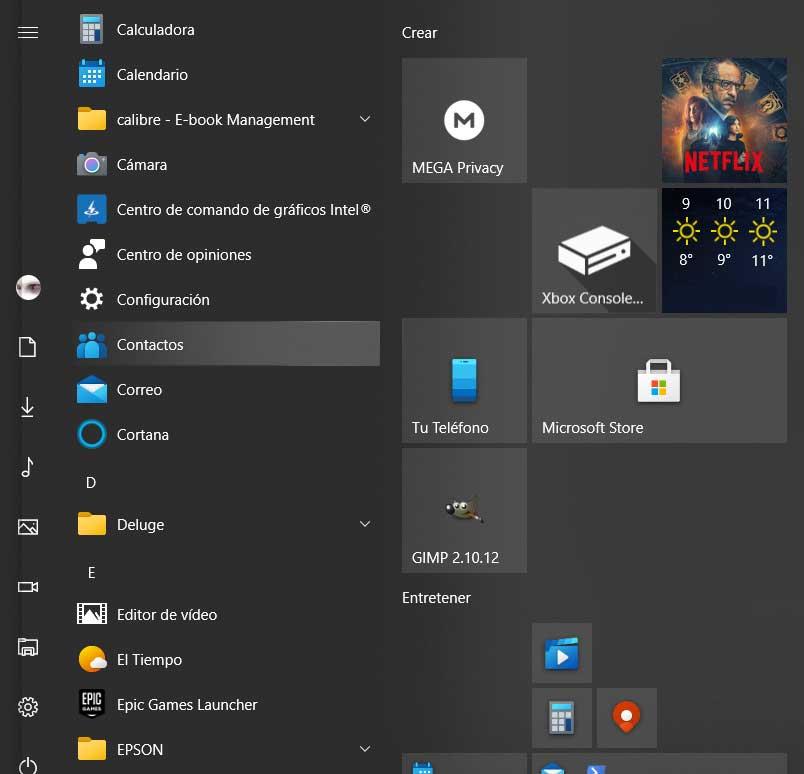
Mais cela nous donne d'autres accès en combinaison avec d'autres touches. Par exemple, avec Win + E, nous ouvrons le Explorateur de fichiers, ou avec Win + I , l'application de configuration. Il existe de nombreuses autres combinaisons, donc la touche Windows dont nous parlons et qui est représentée par le logo système, est très utile. C'est pourquoi il est préférable de mémoriser certains de ces raccourcis clavier, du moins ceux que nous utilisons le plus fréquemment, et de s'habituer à leur utilisation. C'est quelque chose qui peut nous faire gagner beaucoup de temps dans de nombreux actes que nous réalisons.
Comment désactiver la touche Windows
En raison de ses fonctionnalités étendues, certains PC administrateurs peut également envisager de désactiver le fonctionnement de cette touche particulière. Eh bien, c'est précisément ce que nous allons vous montrer ensuite. En fait, nous allons vous montrer deux façons d'y parvenir.
Désactivez la clé Windows du registre
La première façon dont nous allons parler de cela est par le biais du registre système du système d'exploitation lui-même. Avec cela, ce que nous obtiendrons réellement, c'est de désactiver complètement la touche Win afin qu'elle ne fonctionne pas dans Windows 10 . De cette manière, les utilisateurs ne peuvent pas utiliser les raccourcis qui y sont associés. Cela peut être utile pour ceux qui ne sont pas trop experts ou pour ceux qui souhaitent limiter l'accès à certaines fonctionnalités.
Donc, la première chose que nous ferons à ce stade est d'utiliser la commande regedit, c'est quelque chose que nous écrivons dans la zone de texte à côté de le menu Démarrer . De cette façon, le registre du système Windows apparaîtra à l'écran. Une fois dans cette nouvelle fenêtre qui apparaît, il faut aller dans le chemin de mise en page HKEY_LOCAL_MACHINESYSTEMCurrentControlSetControlKeyboard.
Dans la partie droite de la fenêtre, nous devons créer une nouvelle valeur avec le bouton droit de la souris de type binaire appelée Scancode Map. Eh bien, nous cliquons dessus pour l'ouvrir et attribuons la valeur que nous commentons ci-dessous: 00 00 00 00 00 00 00 00 03 00 00 00 00 00 5B E0 00 00 5C E0 00 00 00 00.
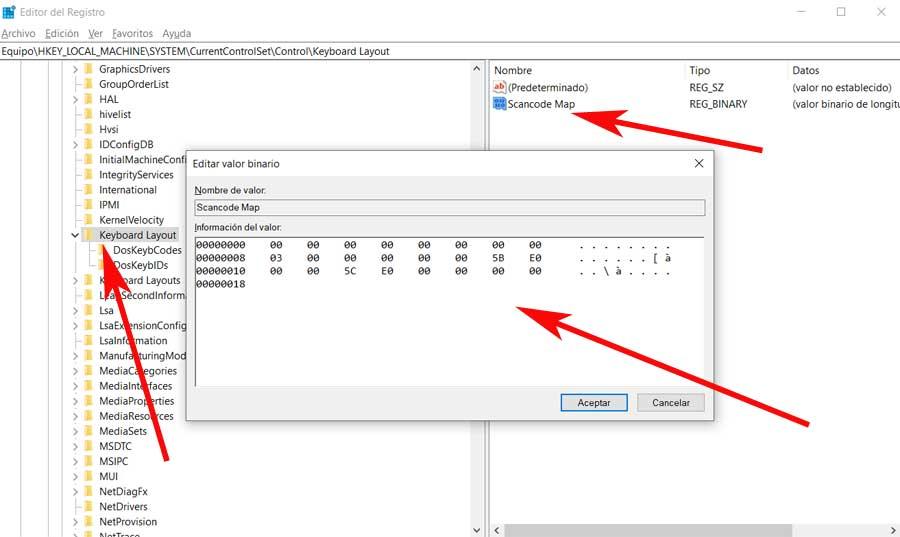
De cette manière et après le redémarrage de l'ordinateur, la clé Windows ne sera plus active. Il est à noter que pour que cela fonctionne à nouveau, il suffit de supprimer cette entrée que nous avons générée et redémarrez le PC .
Désactivez la clé Windows avec un programme tiers
Comme nous pouvons le voir, via l'éditeur de registre, il est possible de désactiver cette clé et de nombreuses autres clés dans Windows. Cependant, tout le monde ne veut pas entrer dans un élément aussi délicat que l'est du registre. Par conséquent, nous allons vous apprendre à désactiver cette clé à laquelle nous nous référons à un programme que nous installons sur le Système . Plus précisément, nous nous référons à Simple Disable Key, une application totalement gratuite que vous pouvez télécharger à partir de là .
Il est à noter que son utilisation est très simple et nous permet de traiter plusieurs touches, pas seulement avec Windows. De cette façon, dès que nous ouvrons le programme, il nous demande la langue du clavier, afin d'accéder au interface principale .
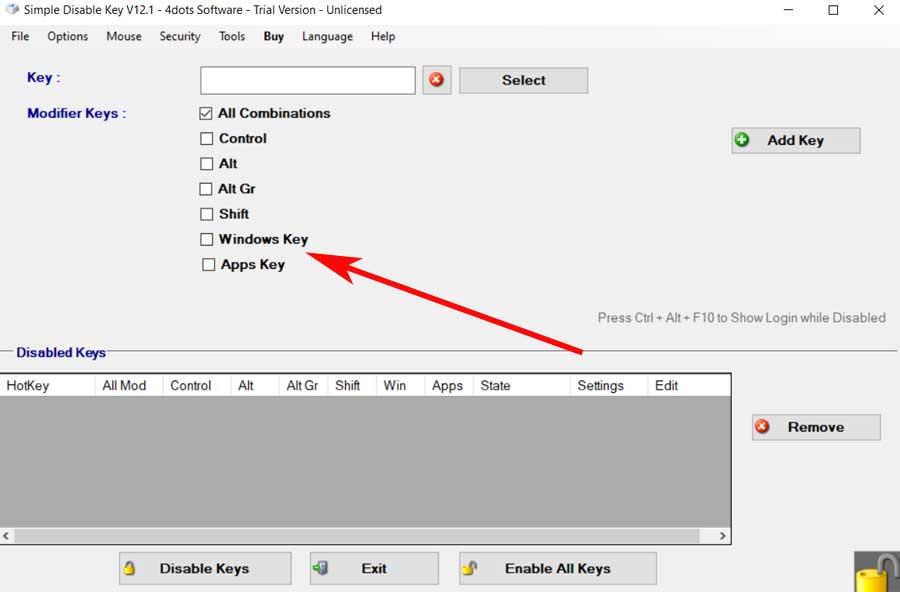
À partir de là, nous n'avons qu'à choisir la clé que nous voulons désactiver à ce moment-là, parmi lesquelles nous trouvons la clé Windows susmentionnée. Ensuite, nous pouvons ajouter d'autres clés pour passer à la fenêtre suivante. Plus tard, le programme lui-même nous permet de désactiver un clé pour un programme spécifique, quelque chose qui pourrait être utile dans certaines circonstances.
À son tour, à partir de là, il est également possible de désactiver la clé que nous voulons pendant un temps spécifique. C'est quelque chose que nous pouvons configurer via le bouton Planifier. Ici, nous spécifions un créneau horaire pour que la ou les clés choisies ne fonctionnent pas afin d'augmenter encore les fonctionnalités de l'application.
Désactiver la clé Windows avec Winlock
Dans le même temps, il faut garder à l'esprit que cette clé Windows peut devenir une véritable nuisance dans certains types d'utilisation. Par exemple, lorsque nous allons jouer sur le Plateforme PC . Et vous devez savoir que nous pouvons accidentellement appuyer sur la même chose pendant les matchs, ce qui peut les gâcher. C'est pourquoi certains claviers de jeu ont leurs propres Fonction Winlock .
Ainsi, grâce à lui, nous avons la possibilité de bloquer certaines fonctions du clavier comme la touche dont nous avons parlé ici. Dites que de nombreux joueurs choisissent d'utiliser cette fonctionnalité lorsqu'ils vont jouer pour éviter cela dans Windows. Cela fait que si cette touche est enfoncée par erreur, le menu Démarrer ne s'ouvre pas et le bureau système saute, laissant le jeu tel quel.
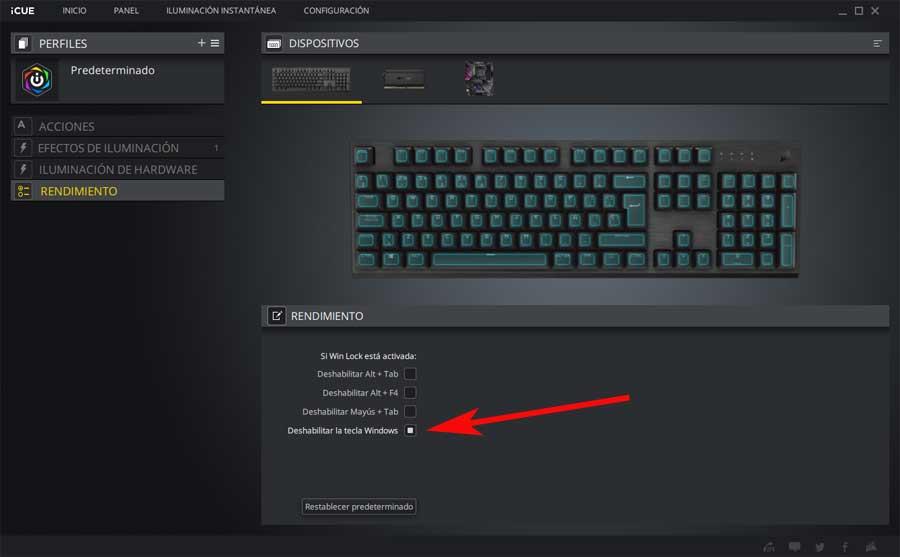
En même temps, ces petits programmes qui sont inclus avec certains claviers nous permettent également de bloquer d'autres touches ou combinaisons de celles-ci.